

En materialutskriftsläge anger hur skrivaren ska skriva ut materialet. Materialutskriftslägen gör det möjligt att skriva ut samma material med olika uppsättningar utskriftsparametrar. Det beror på jobbet vilket materialutskriftsläge operatören väljer. Ett materialutskriftsläge innehåller en referens till en utmatningsprofil.
En materialfamilj har två eller tre fabriksdefinierade materialutskriftslägen.
Materialutskriftsläget [Premium M1 NK] väljs som standard, utom för obestrukna media 60–74 g/m² (40–45 lb text) och bestrukna media 90–114 g/m² (60–80 lb text) där materialutskriftsläget [Standard M1 NK] är standard. Däremot har du flexibiliteten att välja andra materialutskriftslägen som har sina respektive för- och nackdelar.
För obestrukna och bläckstrålebehandlade materialfamiljer 60–74 g/m2 (40–45 lb text): Standard M1 NK (standard) och Economy M1 NK
För obestrukna och bläckstrålebehandlade materialfamiljer 75–350 g/m2 (45 lb text – 130 lb cover): Premium M1 NK (standard) Standard M1 NK och Economy M1 NK.
För offsetbestrukna materialfamiljer 90–114 g/m2 (60–80 lb text): Standard M1 NK (standard) och Economy M1 NK.
För offsetbestrukna materialfamiljer 115–350 g/m2 (80 lb text – 110 lb cover): Premium M1 NK(standard) Standard M1 NK och Economy M1 NK.
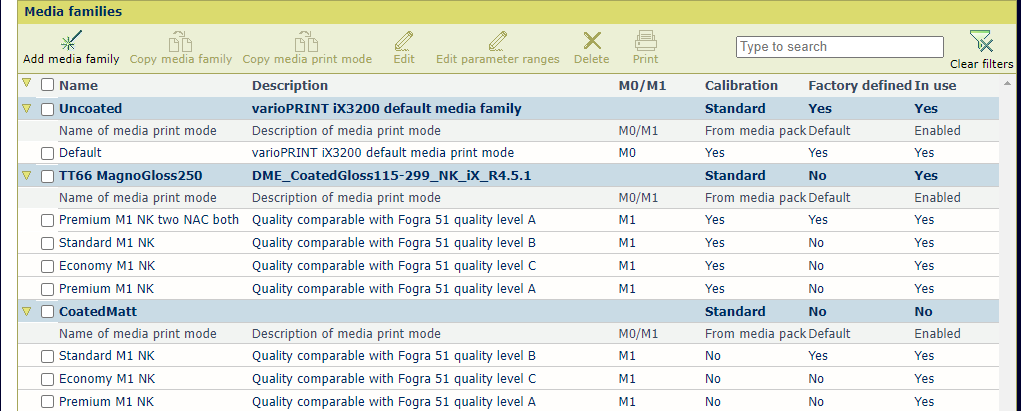 Materialfamiljer och materialutskriftslägen
Materialfamiljer och materialutskriftslägenEtt materialutskriftsläge har följande fält för status.
[Från materialpaket]: materialutskriftsläget kommer från ett materialpaket eller inte.
[Standard]: materialutskriftsläget är standardmaterialutskriftsläge eller inte.
[Aktiverad]: materialutskriftsläget är aktiverat och kan användas eller inte.
När materialutskriftsläget är inaktiverat behöver du inte kalibrera det för att utföra en materialfamiljkalibrering.
Öppna Settings Editor och gå till: .
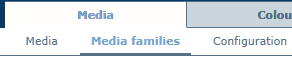 [Materialfamiljer] -flik
[Materialfamiljer] -flikVälj en mediefamilj. Ange en söksträng för att hitta en materialfamilj.
Klicka på  för att visa materialutskriftslägen.
för att visa materialutskriftslägen.
Välj utskriftsläget för medier.
Klicka [Kopiera materialutskriftsläge].
 Menyn [Materialfamiljer]
Menyn [Materialfamiljer] Ange alternativ för materialutskriftsläget.
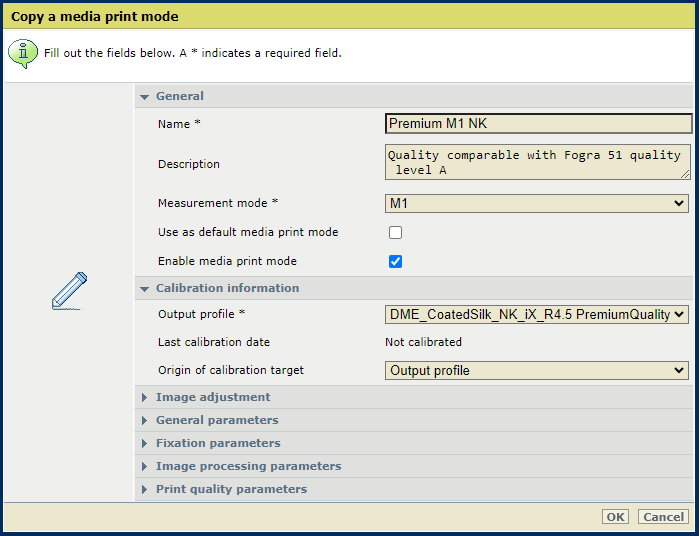
Du kan läsa värden för materialutskriftslägets parametrar.
Tunable Inkjet Performance-licensen gör det möjligt att anpassa en uppsättning inställningsbara materialutskriftsparametrar.
Klicka [OK].
Se till att du kalibrerar materialutskriftsläget innan du använder det i ett jobb.
Välj ett fabriksdefinierat materialutskriftsläge.
Klicka [Redigera].
 Menyn [Materialfamiljer]
Menyn [Materialfamiljer] Ange alternativ för materialutskriftsläget.
Du kan inte ändra namnet och beskrivningen.
Du kan läsa värden för materialutskriftslägets parametrar.
Tunable Inkjet Performance-licensen gör det möjligt att anpassa en uppsättning inställningsbara materialutskriftsparametrar.
Klicka [OK].
Se till att du kalibrerar ett ändrat materialutskriftsläge innan du använder det i ett jobb. Först efter kalibrering kan du aktivera [Anpassa vitpunkt för utmatningsprofil].
Ett anpassat materialutskriftsläge är ett materialutskriftsläge som har skapats med funktionen [Kopiera materialutskriftsläge].
Välj ett anpassat materialutskriftsläge.
Klicka [Redigera].
 Menyn [Materialfamiljer]
Menyn [Materialfamiljer] Definiera inställningarna.
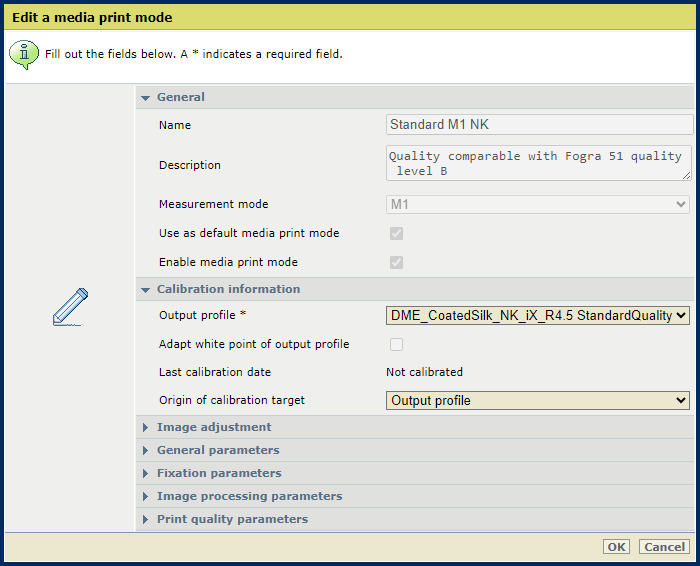
Du kan läsa värden för materialutskriftslägets parametrar.
Klicka [OK].
Se till att du kalibrerar ett ändrat materialutskriftsläge innan du använder det i ett jobb. Först efter kalibrering kan du aktivera [Anpassa vitpunkt för utmatningsprofil].
Du kan inte ta bort materialutskriftslägen som kommer från det standardinställda materialutskriftsläget eller från ett materialpaket.
Välj ett eller flera materialutskriftslägen.
Klicka [Ta bort].
 Menyn [Materialfamiljer]
Menyn [Materialfamiljer] |
[Allmänt] -alternativ |
Beskrivning |
|---|---|
|
[Namn] |
Ange ett namn för materialutskriftsläget. |
|
[Beskrivning] |
Ange en beskrivning för materialutskriftsläget. |
|
[Använd som standardläge för materialutskrift] |
Ange om det här materialutskriftsläget måste användas som standardinställt materialutskriftsläge. Du kan inte inaktivera det standardinställda materialutskriftsläget. |
|
[Aktivera materialutskriftsläge] |
Ange om det här materialutskriftsläget är aktiverat eller inaktiverat. Du kan inte inaktivera det standardinställda materialutskriftsläget. |
|
[Kalibreringsinformation] -alternativ |
Beskrivning |
|---|---|
|
[Utmatningsprofil] |
Välj en av utmatningsprofilerna som finns i listan. Skrivaren lagrar de högsta färgvärdena för C, M, Y och K (uttryckta i ∆ E) som definieras i den nya utmatningsprofilen. När du definierar en ny utmatningsprofil beräknas nya kalibreringskurvor automatiskt när kalibreringsmåtten för materialfamiljen är tillgängliga. Fältet [Senaste kalibreringsdatum] ändras inte. |
|
[Anpassa vitpunkt för utmatningsprofil] |
Vid kalibreringen av ett materialutskriftsläge mäts papperets vitpunkt. Med den här inställningen anpassar du profilens vitpunkt. Det ger mer exakt färgåtergivning, och färgvalideringarna lyckas oftare. Den här inställningen är endast tillgänglig om en materialfamiljkalibrering för materialutskriftsläget har utförts. 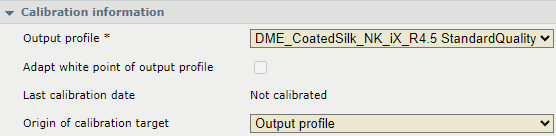 Kalibreringsinformation
Kalibreringsinformation |
|
[Senaste kalibreringsdatum] |
Det här fältet visar när den senaste materialfamiljkalibreringen utfördes för materialutskriftsläget. |
|
[Kalibreringsmålets ursprung] |
Materialutskriftsläget definierar vilken utmatningsprofil och vilka CMYK-kalibreringskurvor och CMYK-kurvor som används. Den här inställningen är endast tillgänglig om en materialfamiljkalibrering för materialutskriftsläget har utförts. Använd inställningen [Återställ standardkalibreringskurvorna] om du vill återställa standardkalibreringskurvorna. 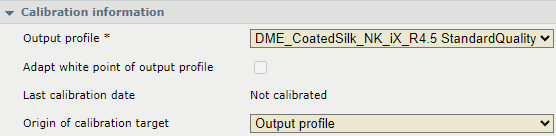 Kalibreringsinformation
Kalibreringsinformation |
|
[Print quality parameters] |
Beskrivning |
|---|---|
|
[Minimum print gap] |
Justera parametrarna för minsta utskriftsmellanrum i ett anpassat materialutskriftsläge.  Parametern [Minimum print gap]
Parametern [Minimum print gap] |